Überprüfen der Polyspace Bug Finder-Ergebnisse in der Polyspace-Benutzeroberfläche
Polyspace® Bug Finder™ überprüft C/C++ Code auf Fehler, Verstöße gegen Codierungsregeln und Sicherheitslücken. Nachdem Sie eine Analyse durchgeführt haben, können Sie die Ergebnisse in der Polyspace-Benutzeroberfläche öffnen und überprüfen.
In diesem Kapitel wird erläutert, wie Sie einige Bug Finder-Ergebnisse in der Polyspace-Benutzeroberfläche überprüfen können. Die Polyspace-Benutzeroberfläche ist für die Desktop-Produkte Polyspace Bug Finder und Polyspace Code Prover™ verfügbar.
Wenn Sie in Ihrer IDE eine Einzel-Datei-Analyse mithilfe von Polyspace as You Code durchführen, können Sie die Ergebnisse direkt in Ihrer IDE überprüfen. Siehe Überprüfen von Polyspace as You Code (PaYC)-Ergebnissen in IDEs.
Wenn Sie eine Analyse mithilfe eines Polyspace Server-Produkts durchführen und die Ergebnisse in Polyspace Access™ hochladen, können Sie diese in einem Webbrowser überprüfen. Siehe Überprüfen der Polyspace Bug Finder-Ergebnisse im Webbrowser.
Beispieldateien
Um die Schritte in diesem Tutorial umzusetzen, führen Sie Polyspace gemäß den Schritten unter Ausführen von Polyspace Bug Finder auf dem Desktop aus.
Alternativ können Sie in der Polyspace-Benutzeroberfläche die Beispielergebnisse mithilfe von Help > Examples > Bug_Finder_Example.psprj öffnen. Wenn Sie die Beispielergebnisse zuvor geladen und einige Änderungen vorgenommen haben, wählen Sie Help > Examples > Restore Default Examples, um eine neue Kopie zu laden.
Interpretieren von Ergebnissen
Überprüfen Sie jedes der Polyspace-Ergebnisse. Finden Sie die Ursache des Problems.
Beginnen Sie mit der Ergebnisliste im Fensterbereich Results List.
Wenn der Fensterbereich Results List das gesamte Fenster ausfüllt, wählen Sie Window > Reset Layout > Results Review.
Wenn Sie keine einfache Liste mit Ergebnissen sehen, sondern diese gruppiert angezeigt werden, wählen Sie aus der
 -Liste die Option None aus.
-Liste die Option None aus.
Klicken Sie auf die Spaltenüberschrift Check, um die Ergebnisse alphabetisch zu sortieren. Wählen Sie eines der Non-initialized variable-Ergebnisse aus.
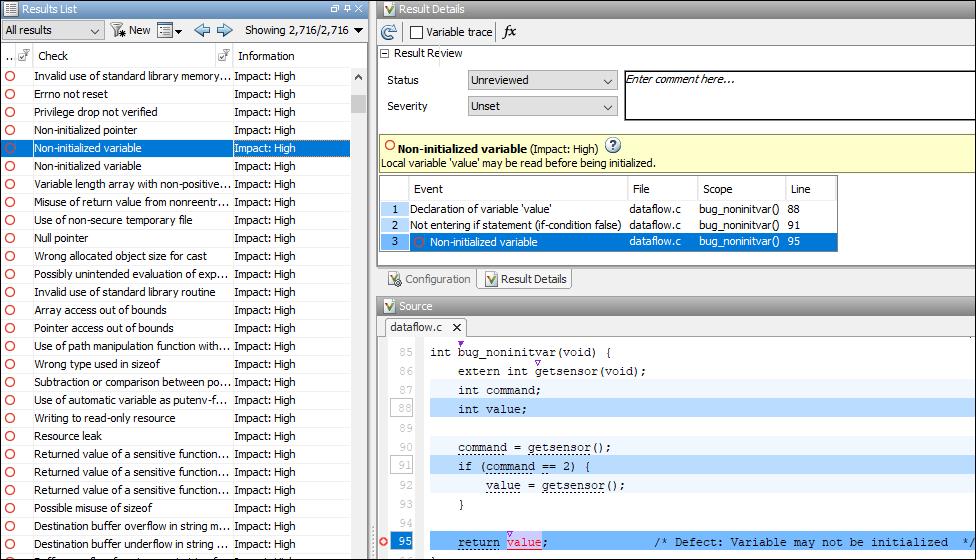
Sehen Sie sich den Quellcode im Fensterbereich Source und weitere Informationen zum Ergebnis im Fensterbereich Result Details an.
Der Fensterbereich Result Details zeigt außerdem eine Abfolge von Ereignissen, die zu dem Ergebnis geführt haben. Für das Non initialized variable-Ergebnis werden beispielsweise die folgenden Ereignisse angezeigt:
Die Variable
valuewird deklariert.Die Anweisung
if, in dervalueinitialisiert wird, wird übersprungen.Die Variable
valuewird gelesen.
Diese Ereignisse werden zudem im Quellcode blau hervorgehoben. Manchmal können diese Ereignisse im Quellcode weit voneinander entfernt sein. Klicken Sie im Fensterbereich Result Details auf ein Ereignis, um zur entsprechenden Stelle im Quellcode zu navigieren.
Zusätzliche Informationen
Siehe:
Bearbeiten von Ergebnissen durch Fehlerbehebung oder Kommentare
Sobald Sie die Ursache eines Polyspace-Befundes kennen, können Sie Ihren Code korrigieren. Andernfalls fügen Sie bitte Kommentare zu Ihren Polyspace-Ergebnissen hinzu, um den Code später zu korrigieren oder das Ergebnis zu begründen. Sie können die Kommentare verwenden, um den Fortschritt Ihrer Überprüfung zu verfolgen.
Rechtsklicken Sie auf die Variable value im Fensterbereich Source. Wählen Sie Open Editor (Benutzerdefinierte Funktion) aus. Der Code wird in einem Texteditor geöffnet. Beheben Sie das Problem. Beispielsweise können Sie value während der Deklaration initialisieren.
int value = -1;
Wenn Sie den Fehler nicht sofort beheben möchten, weisen Sie dem Ergebnis alternativ den Status To investigate zu. Fügen Sie optional Kommentare mit weiteren Erläuterungen hinzu.
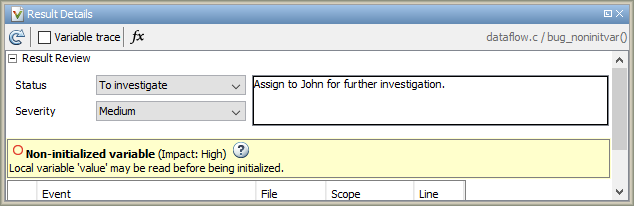
Wenn Sie den Status No action planned zuweisen, wird das Ergebnis bei nachfolgenden Durchläufen desselben Projekts nicht angezeigt.
Zusätzliche Informationen
Siehe:
Verwalten von Ergebnissen
Wenn Sie die Ergebnisse einer Bug Finder-Analyse öffnen, wird eine einfache Liste mit Fehlern, Verstößen gegen Codierungsregeln oder anderen Ergebnissen angezeigt. Um Ihre Überprüfung zu organisieren, können Sie die Liste eingrenzen oder die Ergebnisse nach Datei- oder Ergebnistyp gruppieren.
Sie können beispielsweise:
Nur Fehler mit hoher Auswirkung überprüfen.
Auf die Spaltenüberschrift Information klicken, um Fehler nach ihrer Auswirkung zu sortieren. Alternativ können Sie Ergebnisse herausfiltern, die keine schwerwiegenden Fehler darstellen. Um mit dem Filtern zu beginnen, klicken Sie auf das Symbol
 in der Spaltenüberschrift.
in der Spaltenüberschrift.
Nur die neuen Ergebnisse seit der letzten Analyse überprüfen.
Klicken Sie in der Symbolleiste des Fensterbereichs Results List auf die Schaltfläche New.
Ergebnisse in bestimmten Dateien oder Funktionen überprüfen.
Wählen Sie in der Symbolleiste des Fensterbereichs Results List aus der Liste
 die Option File aus.
die Option File aus.
Zusätzliche Informationen
Siehe Filter and Group Results in Polyspace Desktop User Interface.